Blogger (Blogspot) काफी बेहतरीन ब्लॉगिंग प्लेटफॉर्म हैं क्योंकि इसका इस्तेमाल करना काफी आसान हैं। हर कोई यहां तक कि जिन लोगों को तकनीकी जानकारी का अभाव हैं वो भी बहुत सी अलग तरह की सेटिंग का इस्तेमाल करने के साथ उसे मैनेज कर सकते हैं। कल्पना से परे नया ब्लॉग थीम को जोड़ना बिल्कुल भी मुश्किल नहीं हैं।
ब्लॉगिंग में सुधार करने के लिए ब्लॉगर ने हाल में ही कुछ नई फीचर्स को लागू किया हैं। बहुत से नए विकल्प को जोड़ने के साथ कुछ पुराने विकल्प को पुनः स्थापित किया गया हैं। Blogger theme को बैकअप से रिस्टोर किया जा सकता हैं। अगर आप पुराने ब्लॉगर थीम का इस्तेमाल करना चाहते हैं तो आप आसानी से आर्टिकल को तेजी से रिस्टोर कर सकते हैं। नए ब्लॉगर थीम का बैकअप लेना और उसे अपलोड करने में 5 मिनट से भी कम समय लगता हैं।
आखिर क्यों आपकों ब्लॉगर थीम का बैकअप लेना चाहिए?
ब्लॉगर थीम को मॉडिफाई करने से पहले क्या आपकों उसकी एक बैकअप कॉपी बनानी चाहिए? भले ही आप जानते हो या नहीं जानते हो, ब्लॉगर थीम में स्टोर हो चुके बदलाव को मिटाने का कोई तरीका नहीं हैं। खुशकिस्मती से अगर कुछ खास मोडिफिकेशन करने के बाद ब्लॉगर थीम क्रैश हो जाती हैं तो आप हमेशा आर्टिकल के काम कर रहे पुराने वर्ज़न को रिवर्ट कर सकते हैं। कोई भी नई ब्लॉगर थीम अपडेट करने से पहले अगर ब्लॉगर थीम का बैकअप नहीं लिया जाता हैं तो हो सकता हैं कि नई ब्लॉगर थीम काम ना करें। ऐसे में थीम, मेन्यू, widgets और सेटिंग्स को रिस्टोर नहीं किया जा सकता हैं।
थीम बैकअप को ब्लॉगर के XML फॉरमेट में सेव किया जाता हैं। इस फ़ाइल में मुख्य डिज़ाइन, मेन्यू, HTML, CSS, JS, Widgets होते है। थीम सेटिंग पर वापस आना और उसमें एडजस्टमेंट करना XML फ़ाइल को ब्लॉगर में दुबारा अपलोड करने जितना सरल हैं।
Steps to Backup Blogger Theme
Step 1- अपने ब्लॉगर एकाउंट को लॉगिन कीजिए
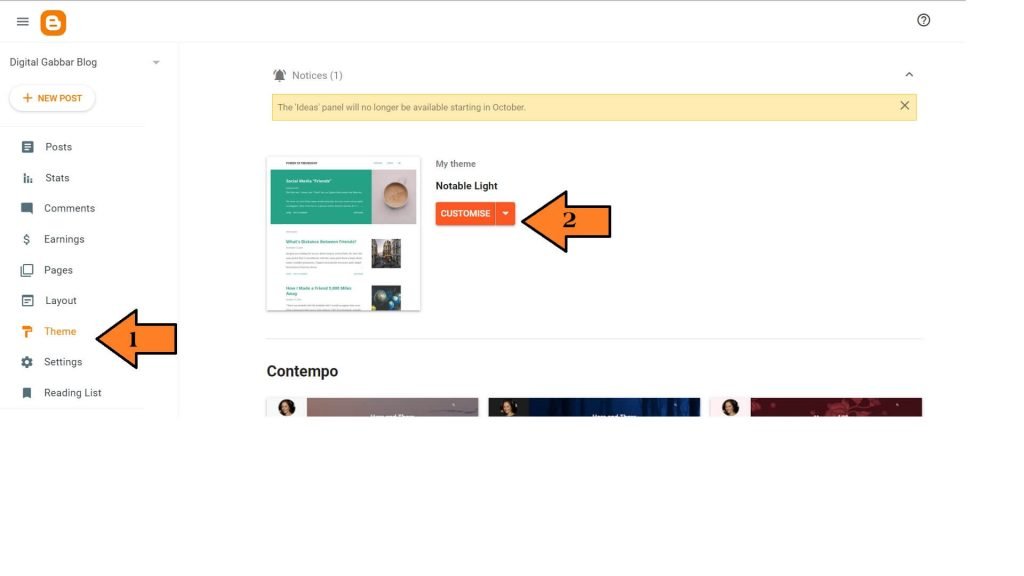
Step 2- आप ड्राप-डाउन मेन्यू में से ब्लॉग चुन सकते हैं
Step 3- थीम को चुनने के लिए नेविगेशन बार में थीम बटन पर क्लिक कीजिए।
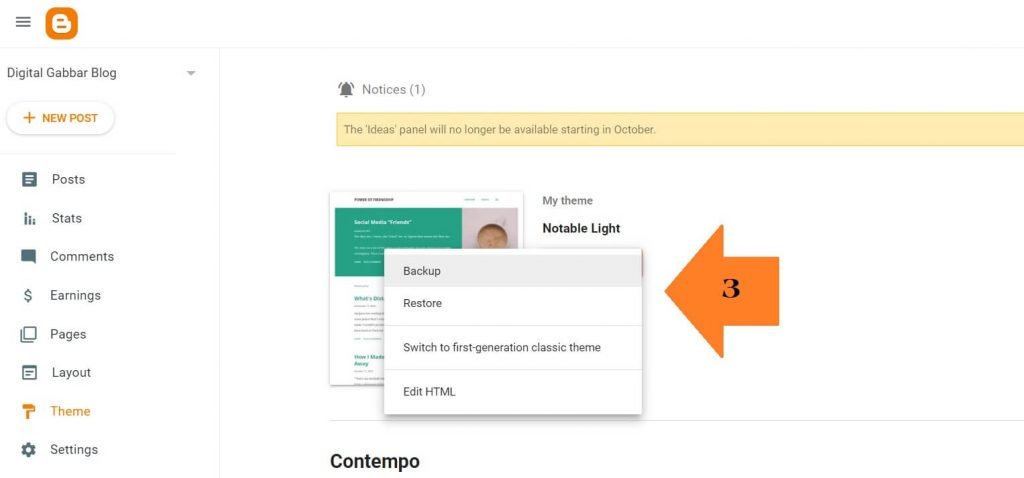
Step 4- कस्टमाइज बटन को ड्राप-डाउन ट्रायंगल बटन के साथ जोड़ दीजिए।
Step 5- लिस्ट में सबसे पहला विकल्प बैकअप का दिखाई देगा।
Step 6- डाउनलोड करने के विकल्प के साथ एक विंडो खुल जाएगी।
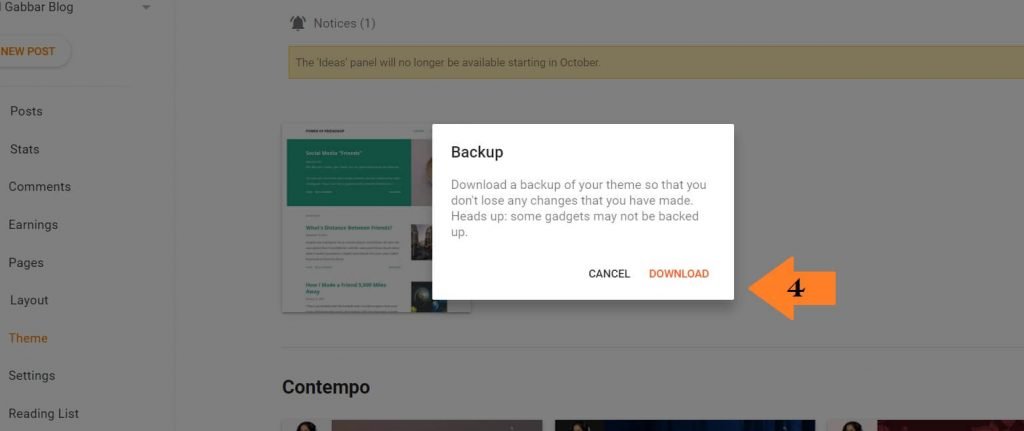
ब्लॉगर थीम को Restore कैसे करें
Step 1- अपने ब्लॉगर डैशबोर्ड में टेम्पलेट को खोलिए।
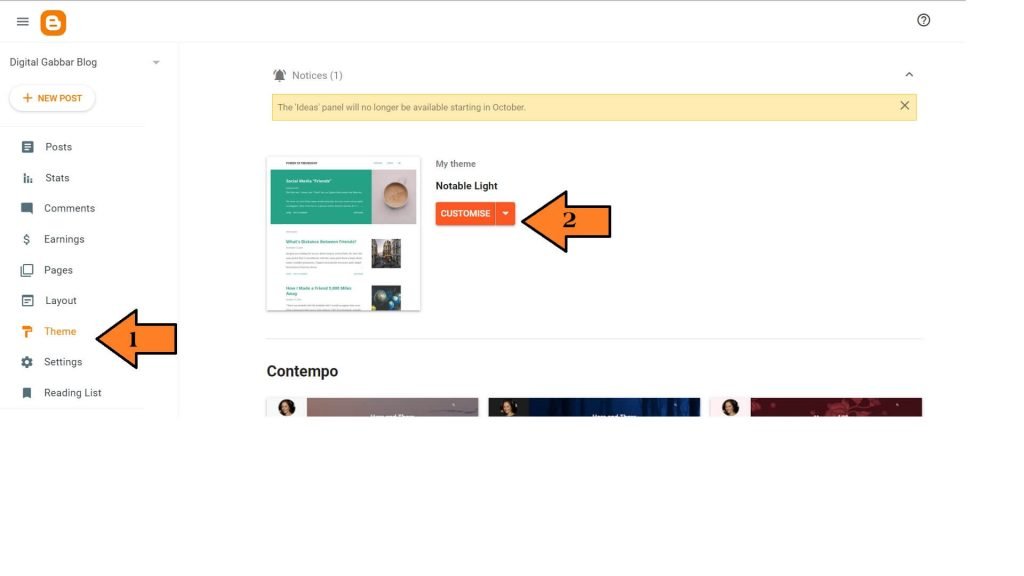
Step 2- बैकअप/रिस्टोर दाहिने तरफ ऊपर कोने पर स्थित हैं।
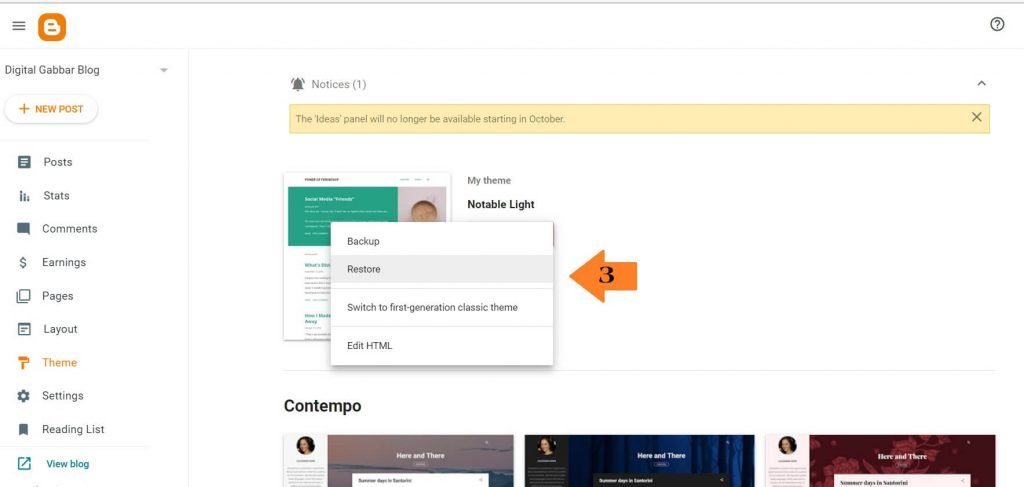
Step 3- टेम्पलेट का चुनाव करते समय Upload पर क्लिक कीजिए और स्क्रीन पर दिए गए दिशा निर्देशों का पालन कीजिए।
Step 4- आप अपने ओरिजिनल टेम्पलेट को दुबारा से क्रिएट कर पाए हैं।
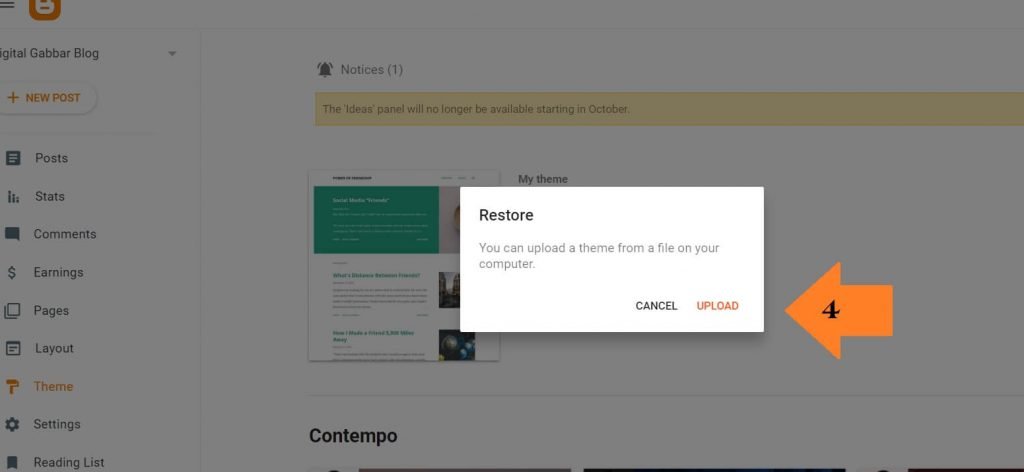
Note : The Blogger theme in the old interface was known as the Blogger Template.










